小编告诉大家win7识别啥样的U盘
U盘的称呼最早来源于朗科科技生产的一种新型存储设备,名曰“优盘”,使用USB接口进行连接。U盘连接到电脑的USB接口后,U盘的资料可与电脑交换。而之后生产的类似技术的设备由于朗科已进行专利注册,而不能再称之为“优盘”,而改称“U盘”。后来,U盘这个称呼因其简单易记而因而广为人知,是移动存储设备之一。现在市面上出现了许多支持多种端口的U盘,即三通U盘(USB电脑端口、iOS苹果接口、安卓接口)。
U盘是我们生活和工作中必不可少的小帮手,有网友问小编win7识别什么样的U盘呢?他的U盘不能被识别。其实网友们遇到的问题就是win7不识别U盘。接下来小编告诉大家win7识别什么样的U盘,帮网友们完美的解决掉win7不识别U盘的问题。
1、打开注册表文件,“运行”—输入”regedit"—进入注册表编辑器
2、依次展开HEKY_LOCAL_MACHINE\SYSTEM\CurrentControlSet\Services\usbehci
3、双击右面的start键,如图1:
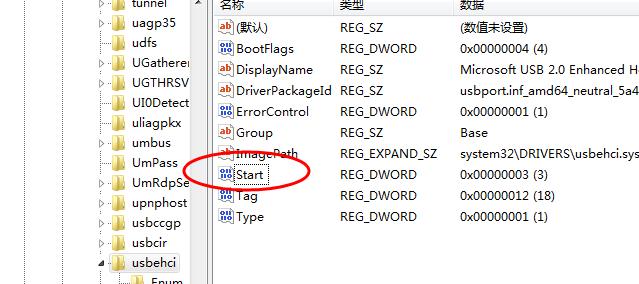
win7识别什么样的U盘图1
1、把编辑窗口中的“数值数据”改为“3”,把基数改为“十六进制”。“start”是U盘设备的工作开关,默认设置为“3”表示手动,“4”表示停用,设置为“3”电脑才能识别U盘,如图2:
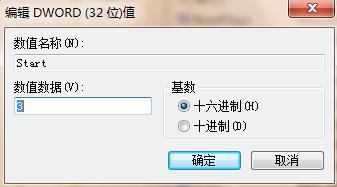
win7识别什么样的U盘图2
喜欢windows8系统的网友们可以参考安装教程。
综上所述的全部内容就是windows7之家小编为网友们带来的win7识别什么样的U盘的讲解了,其实不管是什么牌子的U盘都是可以被识别的,所以网友们只要掌握了win7不识别U盘,就能解决U盘不能使用的问题了。有其他问题的网友可以留言给小编哦。
U盘有USB接口,是USB设备。如果操作系统是WindowsXP/Vista/Win7/Linux/PrayayaQ3或是苹果系统的话,将U盘直接插到机箱前面板或后面的USB接口上,系统就会自动识别。